
Lesley Fowler
0
4672
1094
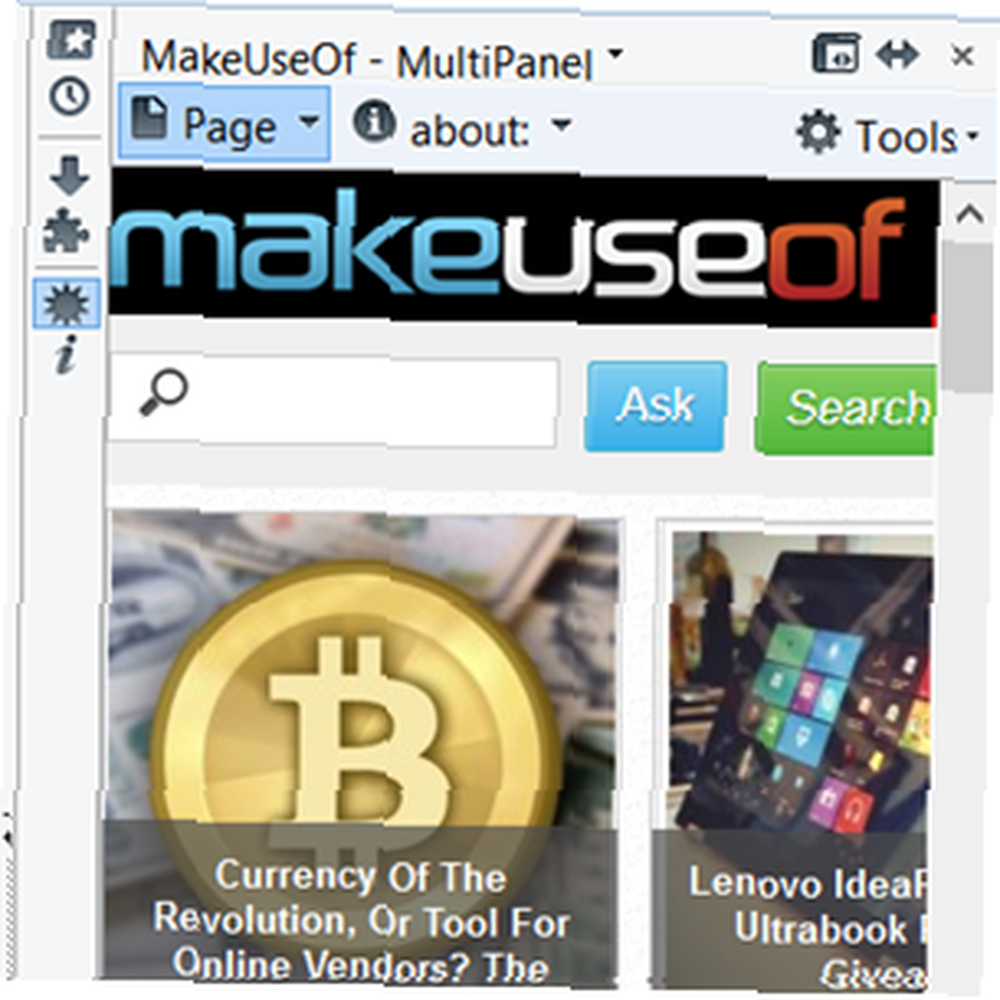 Jeśli chodzi o przeglądarki, jestem w ciągłej, bezpośredniej wojnie z bałaganem. Jeśli przeczytałeś niektóre z moich wcześniejszych artykułów, wiesz już, że mam straszny przypadek syndromów wielu kart i wielu okien, i że robię, co mogę, aby zminimalizować wszelkiego rodzaju bałagan na pasku narzędzi, nawet jeśli to oznacza rezygnacja z niektórych funkcji.
Jeśli chodzi o przeglądarki, jestem w ciągłej, bezpośredniej wojnie z bałaganem. Jeśli przeczytałeś niektóre z moich wcześniejszych artykułów, wiesz już, że mam straszny przypadek syndromów wielu kart i wielu okien, i że robię, co mogę, aby zminimalizować wszelkiego rodzaju bałagan na pasku narzędzi, nawet jeśli to oznacza rezygnacja z niektórych funkcji.
Chociaż nienawidzę bałaganu, jestem tylko człowiekiem. Ludzie potrzebują szybkiego dostępu do plików do pobrania; ludzie czasami potrzebują dostępu do zakładek i historii; ludzie, zwłaszcza ci, którzy próbują zminimalizować dodatki, potrzebują częstego dostępu do okna dodatków; a ludzie zdecydowanie potrzebują wielu okien przeglądarki. Przynajmniej przez pewien czas. Jak więc, w imię bogów przeglądarki, uzyskać łatwy dostęp do wszystkich tych rzeczy bez szaleństwa na bałaganie i dodatkach?
Sekret tkwi w dodatku do starego zegara, który odkryłem jednak dopiero niedawno: All-in-One Sidebar for Firefox. Wspominaliśmy już o tym genialnym dodatku w Jak ładować wyniki wyszukiwania Google w panelu podglądu (na tej samej stronie), ale w tym artykule poruszono tylko niewielką część jego możliwości. Chociaż nieco podobny do pionowego paska narzędzi Przechodzenie w pionie - Uwolnij okno przeglądarki od bałaganu za pomocą pionowego paska narzędzi [Firefox] Przechodząc w pionie - Uwolnij okno przeglądarki od bałaganu za pomocą pionowego paska narzędzi [Firefox] Kocham Firefox. Tak, to nie jest idealne, przyznaję to w mgnieniu oka, ale dla mnie to prawie wszystko, czego chcę od przeglądarki. Jedną z rzeczy, która mnie niepokoi, jest jego niewielki…, Pasek boczny wszystko w jednym to znacznie więcej niż pasek narzędzi, dzięki czemu najbardziej pomijana funkcja Firefoksa - pasek boczny - jest naprawdę przydatna.
Podstawy paska bocznego urządzenia wielofunkcyjnego
Gotowy, aby spróbować? Przejdź na stronę dodatku, aby go zainstalować. Gdy to zrobisz, po lewej stronie okna przeglądarki znajdziesz nowy pionowy pasek narzędzi. All-in-One Sidebar lub AiOS, jak będę się do niego odtąd odnosił, zawiera wiele opcji i funkcji, a znalezienie drogi na początku może być nieco mylące. Zróbmy to krok po kroku i zobaczmy, co ten dodatek ma do zaoferowania.
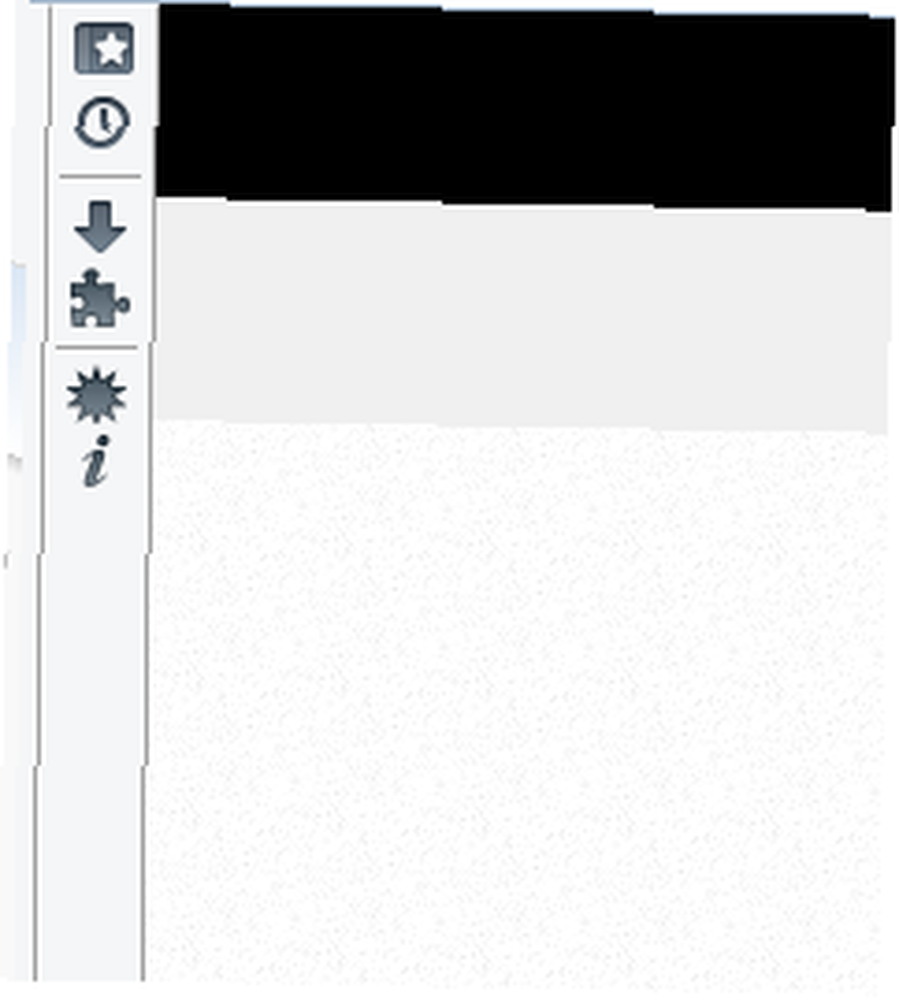
AiOS składa się z dwóch części: paska narzędzi i paska bocznego. Domyślnie pasek narzędzi zawiera sześć różnych ikon, które można dostosować tak, jak każdy inny pasek narzędzi Firefoksa (kliknij prawym przyciskiem myszy -> dostosuj). Domyślne przyciski to: zakładki, historia, pliki do pobrania, dodatki, MultiPanel i informacje o stronie. Każdy z nich otwiera pasek boczny, zapewniając łatwy dostęp do przydatnych informacji.
Sam pasek narzędzi można również dostosować. Kliknij go prawym przyciskiem myszy, aby zmienić wygląd przycisków i wybrać pozycję paska narzędzi względem paska bocznego.
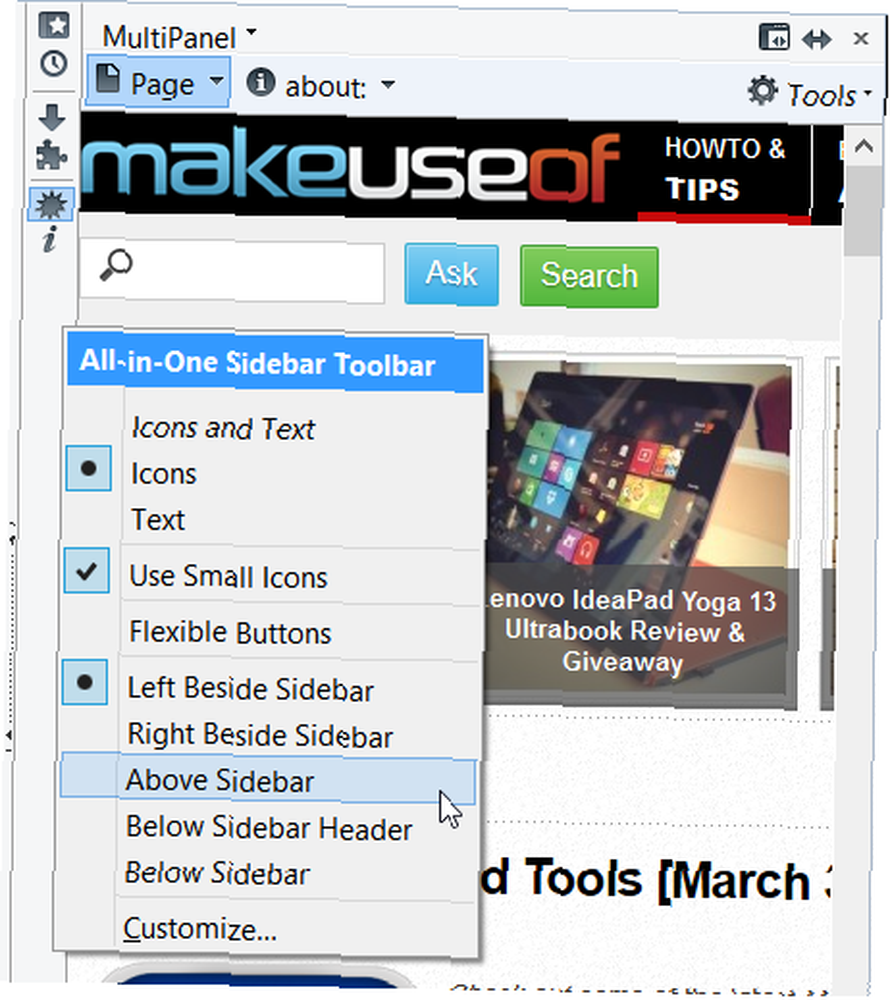
Użyj przycisku w prawym górnym rogu, aby automatycznie przełączać pasek boczny, aby nigdy nie przeszkadzał, aby otworzyć zawartość karty na pasku bocznym lub zawartość paska bocznego na karcie, i aby zamknąć pasek boczny. Każdy przycisk w systemie AiOS jest wyposażony w pouczającą etykietkę instruktażową, która dokładnie uczy, jak aktywować każdą funkcję.
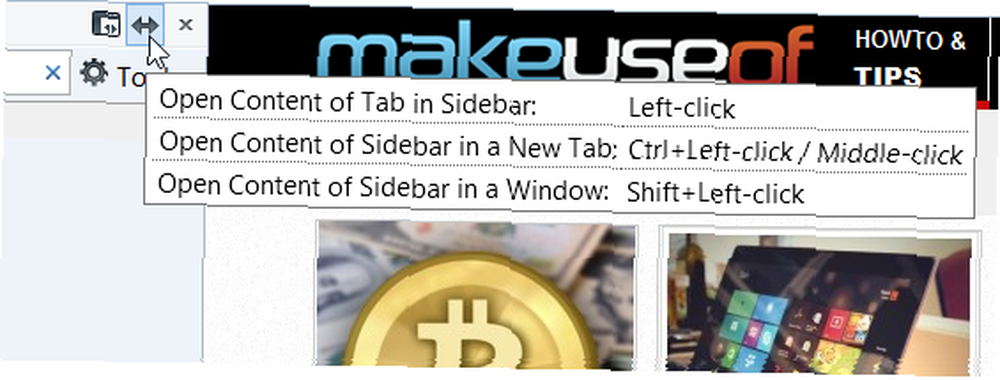
Korzystanie z paska bocznego
AiOS przenosi prawie wszystkie ważne funkcje Firefoksa na pasek boczny. Nie tylko zyskujesz szybki dostęp do zakładek, historii, pobrań i dodatków, ale możesz także dostosować sposób działania, aby był jeszcze szybszy. Kliknij przycisk Narzędzia, aby wyświetlić bardziej odpowiednie opcje dla każdej sekcji. Na przykład w przypadku zakładek i historii AiOS może pamiętać, który folder był ostatnio oglądany i automatycznie skupiać się na nim, co może być niezwykle przydatne, szczególnie w przypadku zakładek.
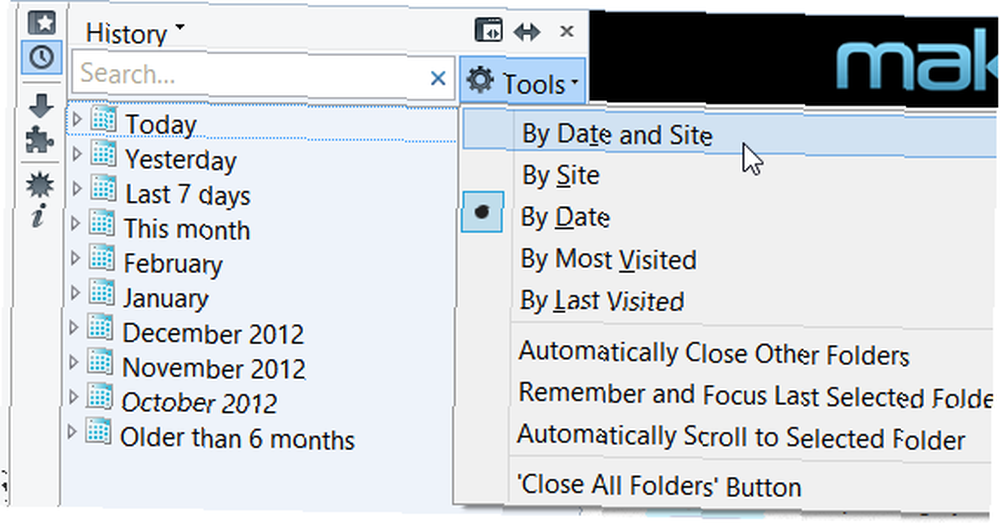
Sekcja Pliki do pobrania to prawdziwa oszczędność życia, jeśli tak jak ja nienawidzisz niejasności okna pobierania przeglądarki Firefox. Aby był bardziej podobny do dodatków Chrome 3 Firefox, które zapewniają funkcje Chrome, które kochasz i Miss 3 Dodatki Firefox, które zapewniają funkcje Chrome, które kochasz i Miss Jak prawdopodobnie doświadczyłeś siebie, kiedy przyzwyczaiłeś się przeglądarka, bez względu na irytacje, istnieją pewne funkcje, które naprawdę rosną na ciebie. Funkcje, których uważasz, że nie możesz obejść się bez nich i zachowujesz ... Korzystam z Download StatusBar 3 Fajne dodatki do zastąpienia okna pobierania Mozilla Firefox 3 Fajne dodatki do zastąpienia Okno pobierania Mozilla Firefox od wieków, ale AiOS dba o to zapewniając szybki dostęp do wszystkich pobranych plików bezpośrednio na pasku bocznym.
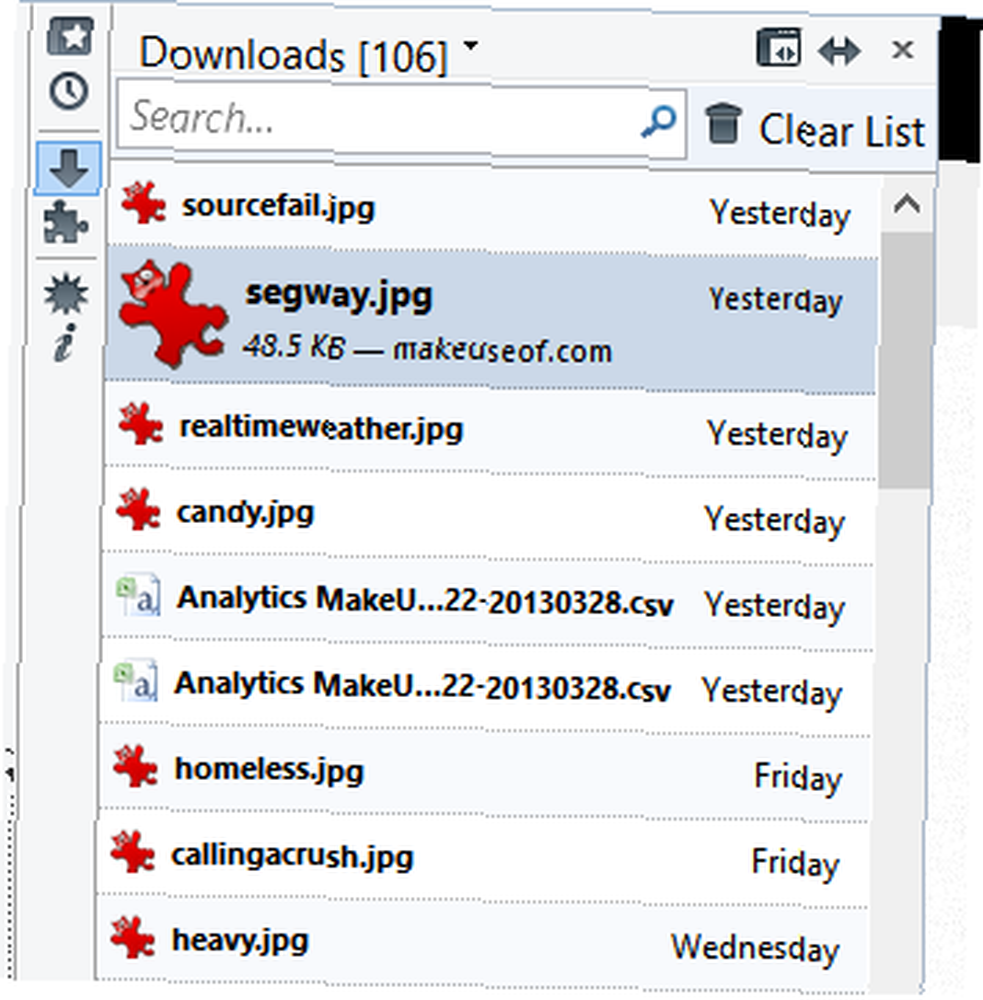
Możesz przeszukiwać dowolne sekcje, aby znaleźć określone zakładki, odwiedzone strony, pobrane pliki itp. Wyszukiwanie jest aktywne, więc po prostu zacznij pisać, aby zobaczyć natychmiastowe wyniki.
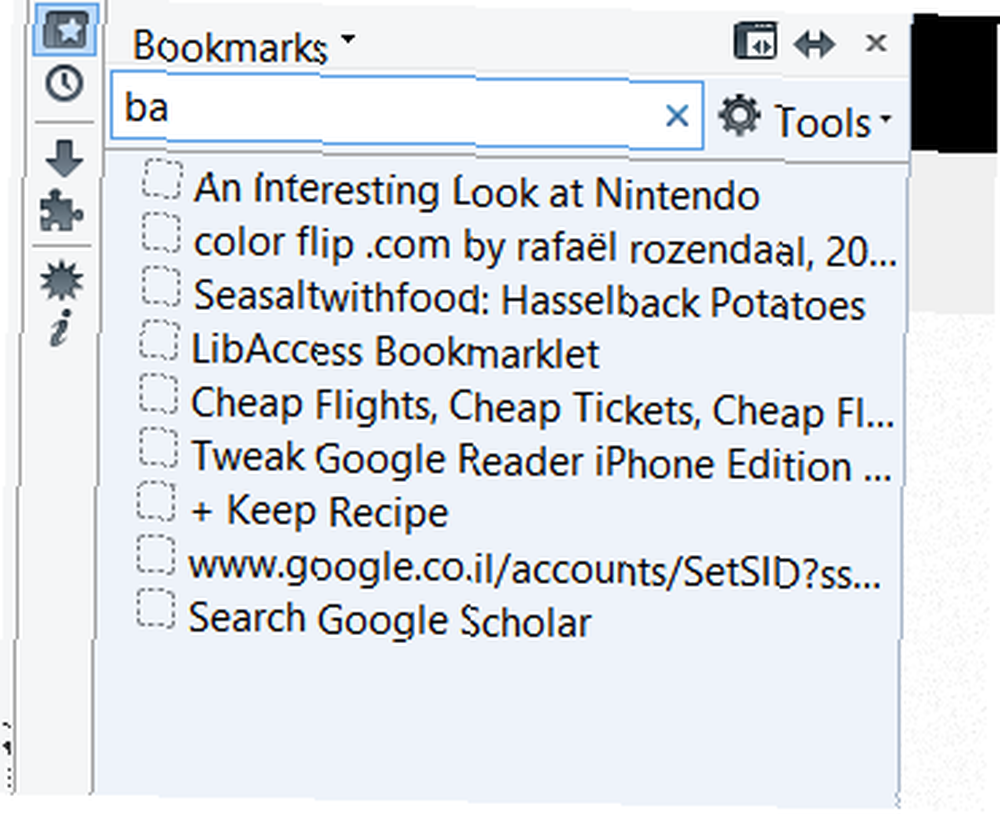
Jeśli chodzi o dodatki, możesz wyszukiwać, instalować, wyłączać i usuwać dodatki bezpośrednio z paska bocznego. Jeśli masz zainstalowane jakieś skrypty Greasemonkey lub Stylish, możesz uzyskać do nich dostęp również z paska bocznego.
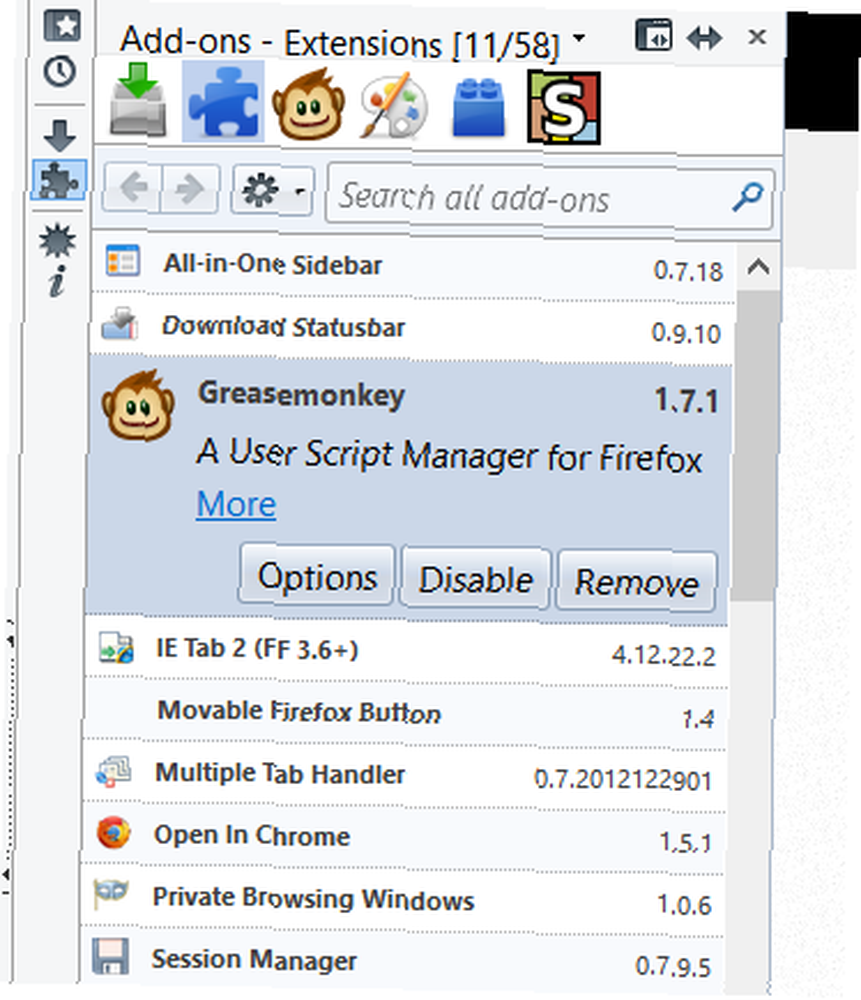
Opcja MultiPanel umożliwia otwieranie dwóch witryn obok siebie, jednej na pasku bocznym i jednej na karcie głównej. Możesz zmienić szerokość paska bocznego w zależności od potrzeb lub wybrać “Renderowanie małego ekranu” opcja, jeśli strona internetowa to obsługuje. Korzystając z tej opcji, możesz mieć zawsze widoczną kartę e-mail, łatwo przeglądać wyniki wyszukiwania itp. Musisz tylko być kreatywny. Możesz również wyświetlić szczegółowe informacje o stronie dla każdej oglądanej strony, dostosować uprawnienia do określonych witryn i wiele więcej.
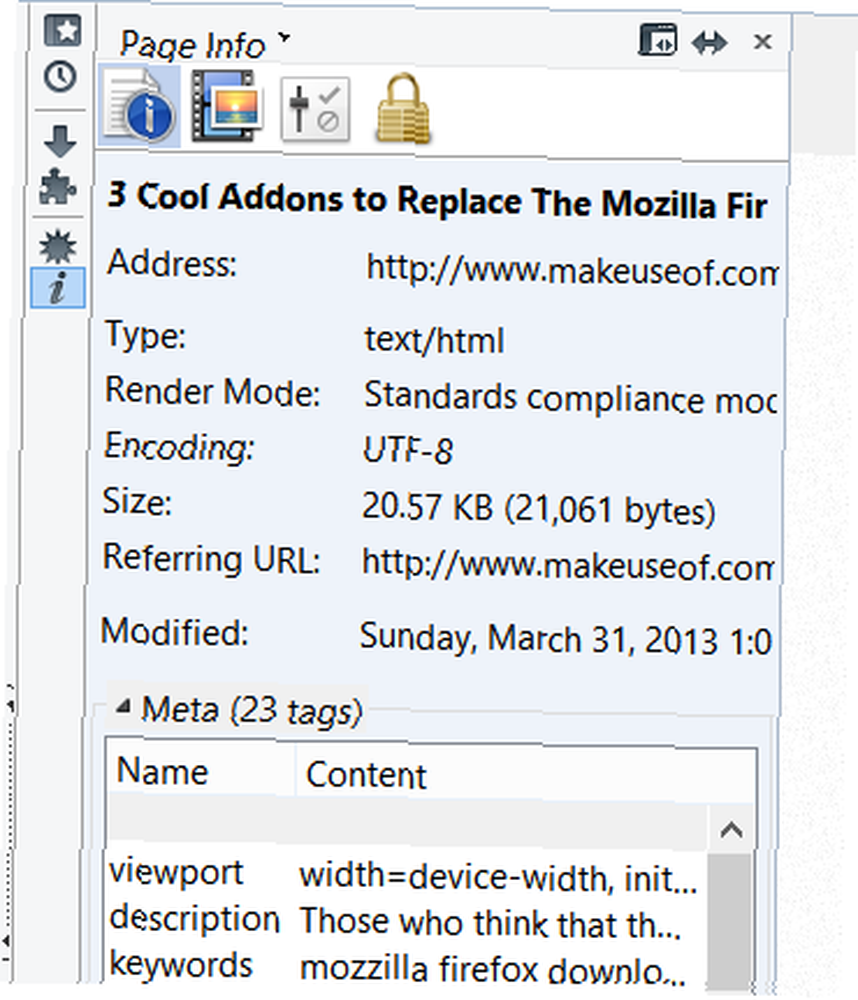
Do każdej z dostępnych sekcji AiOS można również wywoływać za pomocą skrótów klawiaturowych. Wiele z nich to te same, do których możesz być przyzwyczajony od czasów sprzed AiOS, więc nie będzie zbyt wiele krzywej uczenia się.
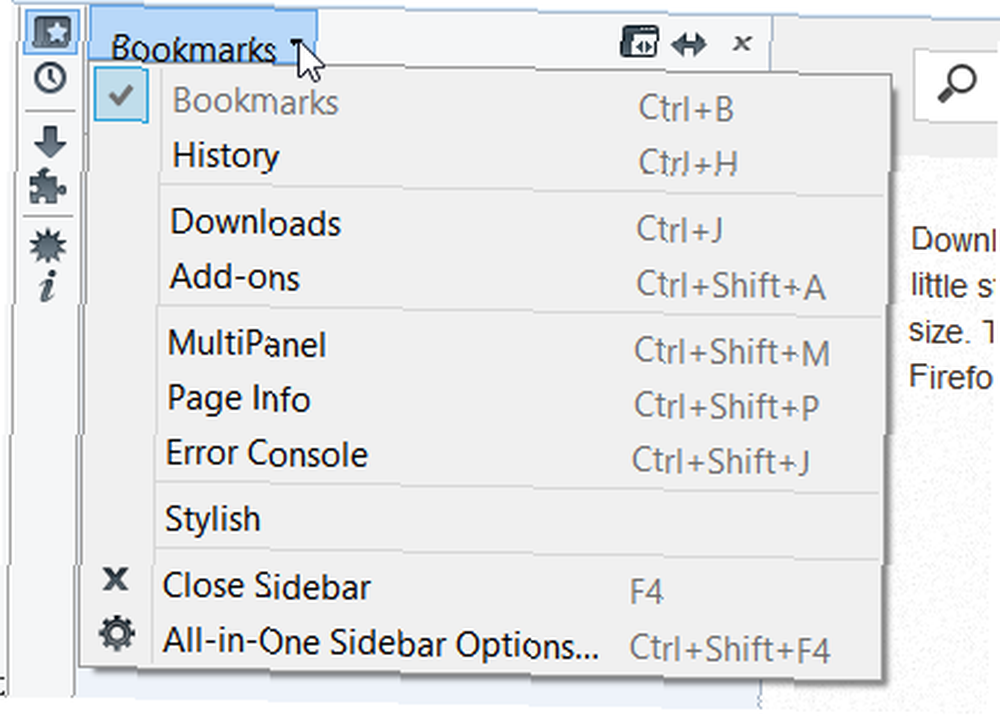
Więcej opcji
Chcesz, aby pasek boczny pojawił się po prawej stronie? Czy chcesz go otworzyć za pomocą kursora myszy zamiast kliknięcia? A może z jakiegoś powodu nie chcesz, aby pliki do pobrania otwierały się na pasku bocznym? Możesz dostrajać prawie wszystko, co możesz wymyślić w Opcjach (Ctrl + Shift + F4 lub “Opcje paska bocznego wszystko w jednym” z górnego menu).

W tym miejscu możesz również ustawić domyślną minimalną, standardową i maksymalną szerokość paska bocznego, zmieniać skróty klawiaturowe, dodawać i usuwać pozycje menu i nie tylko. Więcej zaawansowanych ustawień jest dostępnych poprzez przycisk Ustawienia. Wszystkie zaawansowane opcje są zaznaczone na czerwono, aby pomóc Ci rozpoznać różnicę.
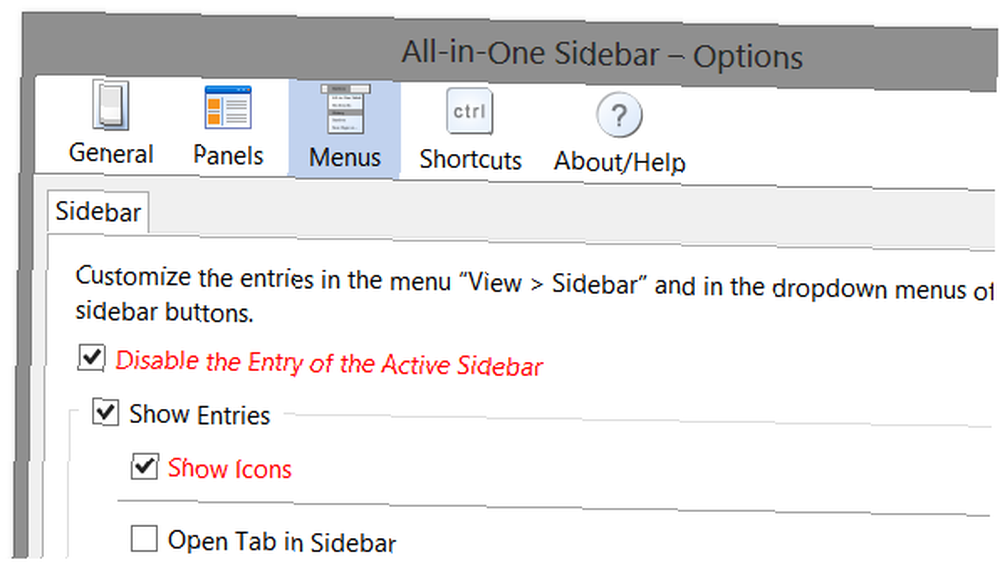
Aby mieć pewność, że nie stracisz ustawień po spędzeniu cennego czasu na ich ulepszaniu, możesz wyeksportować je do pliku TXT i zaimportować ponownie do dodatku na innym komputerze. To także świetny sposób na wykonanie kopii zapasowej ustawień, na wszelki wypadek. Możesz nawet skopiować swoje ustawienia do schowka.
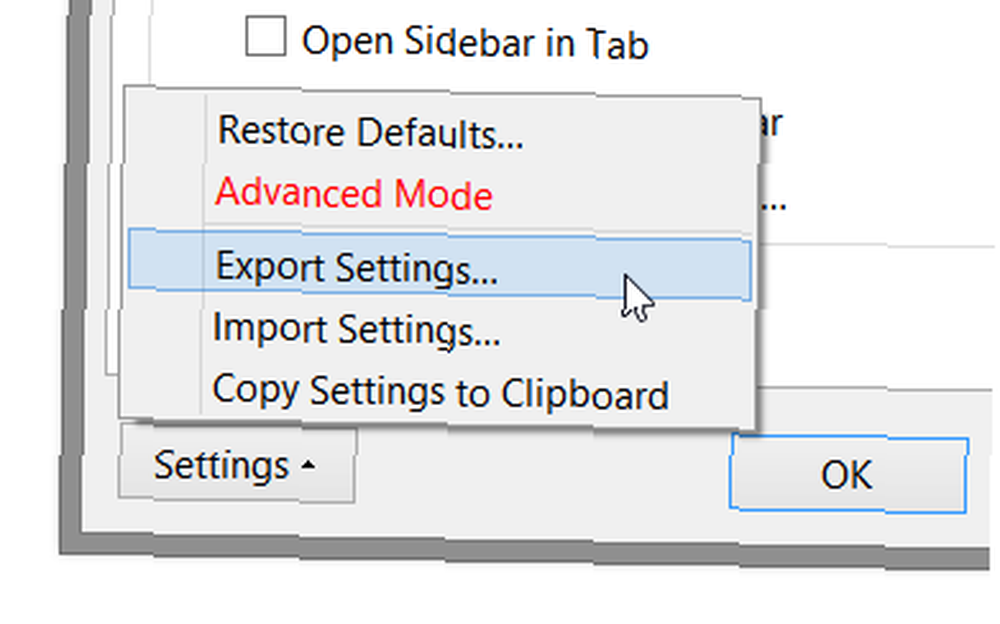
Dolna linia
Nie jestem pod wrażeniem dodatków, ale All-in-One Sidebar to doskonały dodatek do przeglądarki Firefox. Tak, nie powinieneś instalować zbyt wielu rozszerzeń przeglądarki. 3 powody, dla których nie powinieneś instalować wielu rozszerzeń przeglądarki [opinia] 3 powody, dla których nie powinieneś instalować wielu rozszerzeń przeglądarki [opinia] Wszyscy kochamy nasze przeglądarki i wszyscy uwielbiam rozszerzenia, które możesz z nimi zainstalować. Uwielbiamy rozszerzenia przeglądarki, ponieważ pozwalają nam robić to, co chcemy, aby nasza przeglądarka to zrobiła ... ale AiOS może łatwo zastąpić kilka, których już używasz, i ma tak wiele różnych funkcji, że nawet nie zbliżyłem się do ich opisania wszystko w tym poście. AiOS wydaje się być dodatkiem zaprogramowanym z myślą o rzeczywistych użytkownikach i dlatego nie przestanie Cię zaskakiwać.
Nie zapomnij sprawdzić naszego bezpłatnego przewodnika po Firefoksie, aby uzyskać więcej przydatnych wskazówek dotyczących Firefoksa.
Jakie są twoje ulubione dodatki? Co sądzisz o pasku bocznym urządzenia wielofunkcyjnego??











